3Ds Max如何制作风扇转的动画?
溜溜自学 室内设计 2021-10-18 浏览:1488
大家好,我是小溜。3DSMax是一款功能强大的三维建模与动画制作软件,在这里你可以制作出好看的3D模型。建模很难,同样的动画制作也不是那么简单的。但是在学习有的软件的时候,有一道试题就是需要我们制作动画,所以3Ds Max如何制作风扇转的动画呢?下面来为大家分享一下教程,快来学习看看吧!
想要更深入的了解“3DSMax”可以点击免费试听溜溜自学网课程>>
工具/软件
电脑型号:联想(lenovo)天逸510s; 系统版本:Windows7; 软件版本:3Ds Max9
方法/步骤
第1步
打开题目指定的素材文件,点击选择扇叶(blades),观察4个扇叶是否已经成组或附加为一体;如是,我们点开动画的自动关健帧,在0帧位置保持目前状态,不用做什么;
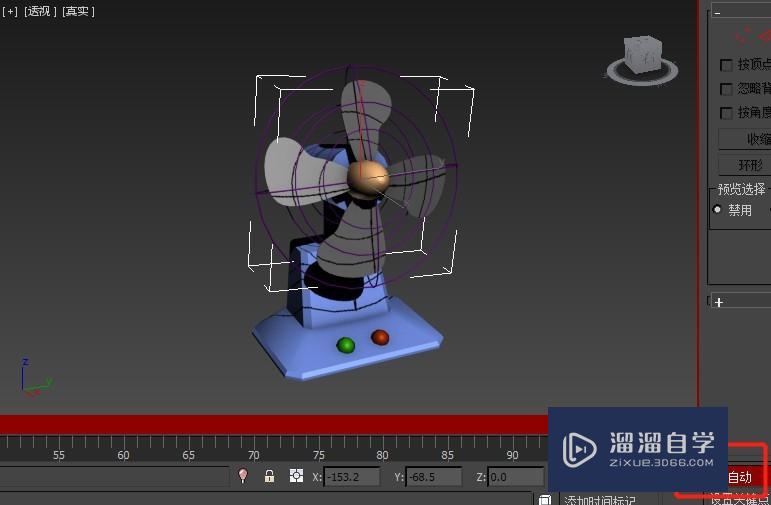
第2步
把动画的关健帧拖到100帧位置,右健点击工具旋转,开启输入模式,在偏移:世界的x轴框里输入一个正数值(值越大扇叶转得越快,题目没有指定数值,我们可自主输入,负值为顺时针,正值为逆时针,我们这里输入1000的值);
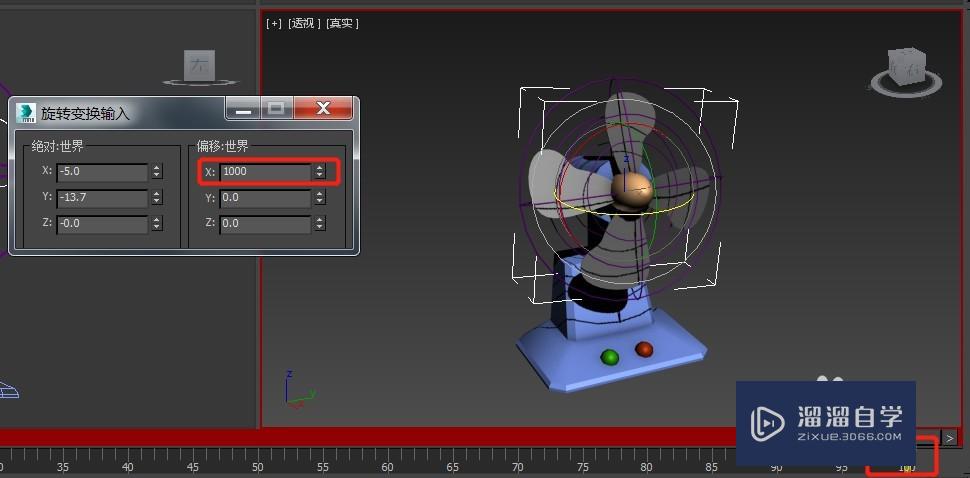
第3步
这样这个动画就制作好了,点击播放按钮(快捷键“?”)就会看到风扇转动的效果。
相关文章
距结束 05 天 03 : 30 : 51
距结束 00 天 15 : 30 : 51
首页







